Como alterar a hora no Android
O que saber
- Abra o Relógio app> Definições > em seguida, escolha um novo horário.
- Abrir Definições > Sistema > Data hora.
Este artigo detalha as duas principais maneiras pelas quais os usuários do Android podem alterar o fuso horário ou fuso horário definido em seus telefones.
Como você altera dados e hora no Android?
Esteja você procurando alterar o fuso horário em seu telefone Android ou apenas atualizando para o horário de verão, atualizar o horário é fácil. Você pode alterar a hora de várias maneiras diferentes, dependendo do dispositivo que estiver usando - Samsung, Google, LG, etc.
Alterar a data ou hora em seu dispositivo Android não é difícil. Apesar dos muitos tipos de telefones Android de vários fabricantes, as etapas básicas que você executa são sempre semelhantes. No entanto, para garantir que você possa alterar facilmente a data ou hora, detalhamos duas maneiras específicas de alterá-la. Siga as etapas abaixo para saber como alterar a data e a hora usando o aplicativo Relógio integrado ao seu telefone Android.
Abra o Relógio aplicativo em seu telefone e navegue até a guia Relógio.
-
Localize o botão de menu. Ele deve se parecer com três pontos no canto superior direito da tela. Toque nos pontos do menu para abrir o menu.

Selecione Definições para abrir as configurações de data e hora.
-
Aqui você pode alterar seu fuso horário padrão. No entanto, se desejar fazer mais alterações na data e hora, você pode tocar nessa opção para ir diretamente para as configurações do seu telefone. Você pode então escolher se deseja definir a hora manualmente, atualizá-la automaticamente com base em sua localização e muito mais.
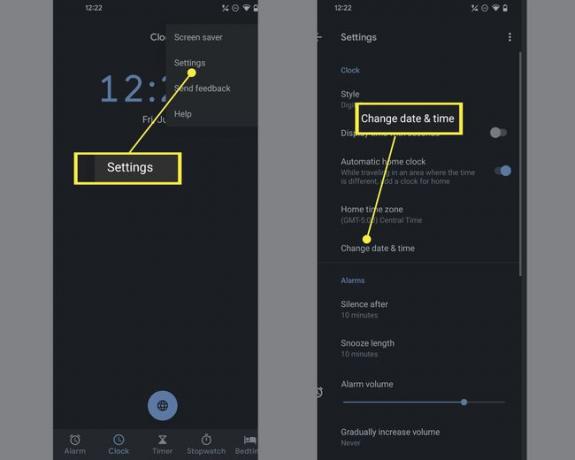
Alterar o tempo nas configurações do telefone
A segunda maneira de alterar a data e a hora em seu telefone Android envolve ir diretamente para as configurações do telefone. Siga as etapas abaixo para saber como alterá-lo usando este método.
Abra o Definições aplicativo em seu telefone.
Role para baixo e localize o Sistema opção. Alternativamente, você pode pesquisar “data e hora” usando a barra na parte superior da página Configurações.
-
No sistema, toque em Encontro& Tempo.

Agora você pode selecionar a partir de uma ampla gama de configurações baseadas em data ou hora, incluindo seu fuso horário, local para definir como o fuso horário, o formato de como a hora aparece em seu dispositivo e muito mais. Certifique-se de tocar em definir hora automaticamente, para que seja desativado antes de tentar fazer qualquer alteração.
Como faço para redefinir a data e a hora?
Se você deseja redefinir a data e a hora em seu telefone, você pode navegar até as configurações de data e hora de seu telefone e defini-las como automático.
Abra o Definições aplicativo em seu telefone.
Navegar para Sistema ou pesquise por Data ou hora na barra de pesquisa na parte superior da página.
Selecione Data hora.
Tocar Defina a hora automaticamente para redefinir o tempo para qualquer local em que você está no momento.
Como altero a hora em um telefone Samsung?
Alterar a hora em seu telefone Samsung é semelhante a como faria em outros dispositivos Android. No entanto, a Samsung rotula as coisas de forma diferente.
Abra o Definições aplicativo em seu telefone Samsung.
Navegue e toque em Administração Geral na lista de configurações.
-
Localizar Data e hora e selecione-o.

Desative a configuração automática de data e hora e, em seguida, escolha a hora ou data que você gostaria que seu telefone mostrasse.
Perguntas frequentes
-
Como altero o tempo de soneca em meu telefone Android?
Você pode alterar o tempo de soneca padrão em um Android nas configurações de alarme. Vamos para Definições > Alarmes > Duração da soneca e altere o número de minutos.
-
Como altero o tempo de suspensão em meu telefone Android?
Você pode alterar as configurações para que seu a tela permanece ativa por mais tempo em um telefone Android. Vamos para Definições > Exibição > Dormir para atrasar o cronômetro de suspensão do Android em até 30 minutos.
